Revisão do WP Rocket » O Melhor Plugin de Cache para WordPress?
Publicados: 2019-09-03Índice
Gerenciar o desempenho do site é apenas uma das muitas responsabilidades de ser o proprietário de um site WordPress auto-hospedado. Isso significa escolher e atualizar os plugins do WordPress com cuidado, monitorar a velocidade da página e o desempenho do tempo de atividade e escolher uma solução de cache.
Existem várias soluções de cache diferentes para escolher. Neste post, vamos dar uma olhada em um dos plugins de cache mais populares disponíveis para WordPress: WP Rocket. Vamos cobrir seus melhores recursos, processo de instalação, facilidade de uso e, o mais importante, seu desempenho.
Esta é a Parte 1 da nossa série de três partes sobre WP Rocket. Se você quiser saber mais sobre o WP Rocket, não deixe de conferir também nossos outros posts desta série:
- Tutorial WP Rocket » Como acelerar seu site WordPress
- Os melhores plugins de cache comparados
Vamos começar.
O que é o WP Rocket?
O WP Rocket é antes de tudo um plugin de cache para WordPress, mas essa é uma explicação excessivamente simplista de tudo o que é capaz. Com outros plug-ins de cache, você precisaria contar com várias soluções de terceiros para fazer metade do que esse plug-in é capaz. Você pode até precisar confiar em seu host.
WP Rocket é diferente. Foi lançado pela primeira vez em 2013 e foi feito pela dupla de desenvolvedores Jonathan Buttigieg e Jean-Baptiste Marchand-Arvier. Muitas soluções de desempenho existiam na época, mas os dois achavam que essas soluções eram muito complicadas de configurar e não forneciam uma experiência de usuário positiva para usuários em geral.
Saiu o que se tornou uma das soluções de desempenho de sites mais usadas disponíveis para WordPress. A partir de 2019, cresceu para uma base de clientes de mais de 86.000 e é usado em mais de 667.000 sites.
O próprio plugin cresceu para oferecer cada vez mais recursos ao longo dos anos. Vamos passar por cima de seus melhores.
Características
- Cache de página – Esta função por si só diminui a quantidade de tempo que leva para carregar suas páginas.
- Cache do navegador – Armazena conteúdo estático no navegador do visitante para que ele não precise ser recarregado.
- Compressão GZIP – Comprime HTML, folhas de estilo e JavaScript.
- Otimização de banco de dados – Limpe o banco de dados do WordPress em uma programação ou à vontade.
- Otimização do Google Fonts – Garante que o Google Fonts não afete negativamente o desempenho do site.
- Remove Query Strings – Remove strings de consulta do conteúdo estático.
- Lazy Loading – Permite o carregamento lento de imagens, vídeos e qualquer coisa que use iframes.
- Minify & Defer – Minifica arquivos HTML, CSS e JavaScript e adia arquivos JS.
- Integração CDN – Integra-se perfeitamente aos serviços CDN, mas é principalmente otimizado para Cloudflare.
- Ecommerce Friendly – Integra-se com WooCommerce, Easy Digital Downloads, Jigoshop e iThemes Exchange.
- Compatibilidade Multisite – Este plugin é totalmente otimizado para redes multisite.
- Compatibilidade multilíngue – Integra-se com WPML, Polylang e qTranslate.
Agora que você sabe do que se trata este plugin, vamos mudar de assunto e falar sobre como é usá-lo.
Instalação e configuração
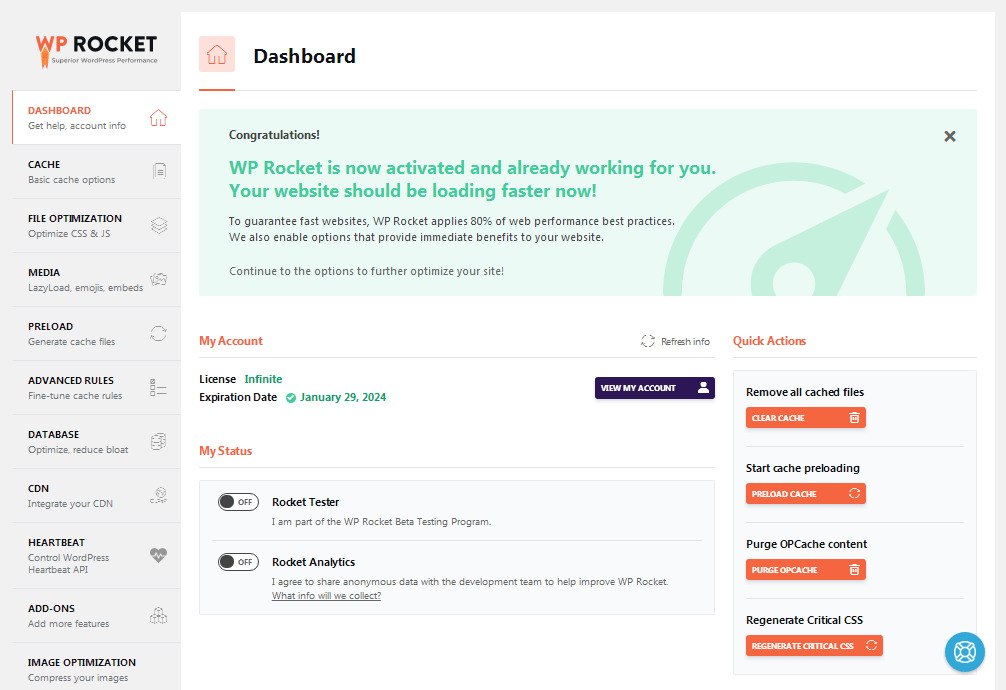
A instalação do WP Rocket funciona da mesma forma que a instalação de qualquer outro plugin. Você pode carregar a pasta ZIP através da área de administração do WordPress ou instalá-la manualmente via FTP.
Em sua configuração padrão, o WP Rocket oferece cache de página, cache de navegador e compressão GZIP, entre outros recursos. Esses recursos são automatizados e não podem ser desativados nem estão presentes nas configurações do plugin.
Algumas configurações adicionais também são ativadas. Eles incluem combinar arquivos do Google Fonts, desabilitar emojis do WordPress e pré-carregar.
Não mencionei o pré-carregamento nos recursos listados acima, mas ele melhora o desempenho do site agindo como os primeiros “visitantes” de suas páginas, pois as páginas carregam lentamente na primeira vez que são visitadas. Isso significa que eles serão carregados muito mais rápido quando rastreadores da Web ou usuários reais os visitarem.
Configuração
O painel do WP Rocket é dividido nas seguintes seções:
- Página inicial do painel
- Cache
- Otimização de arquivo
- meios de comunicação
- Pré-carregar
- Regras avançadas
- Base de dados
- CDN
- Batimento cardiaco
- Complementos
- Otimização de imagem
- Ferramentas
Como este plug-in contém uma lista exaustiva de configurações, vou me concentrar apenas nas que você provavelmente precisará.
Vamos começar com a tela inicial do Dashboard . O recurso mais útil aqui é a opção Limpar Cache. Se você fizer alguma alteração em seu site, use este botão para limpar o cache do site imediatamente para garantir que as alterações entrem em vigor.
O painel também fornece links que você pode usar para acessar sua conta, suporte e documentação do plug-in com facilidade.
Em seguida é a seção Cache . Esta seção permite que você controle outros aspectos do armazenamento em cache, como o armazenamento em cache de páginas habilitadas para SSL, bem como a frequência com que seu site é armazenado em cache globalmente.
A próxima seção é a seção Otimização de Arquivos e é importante.
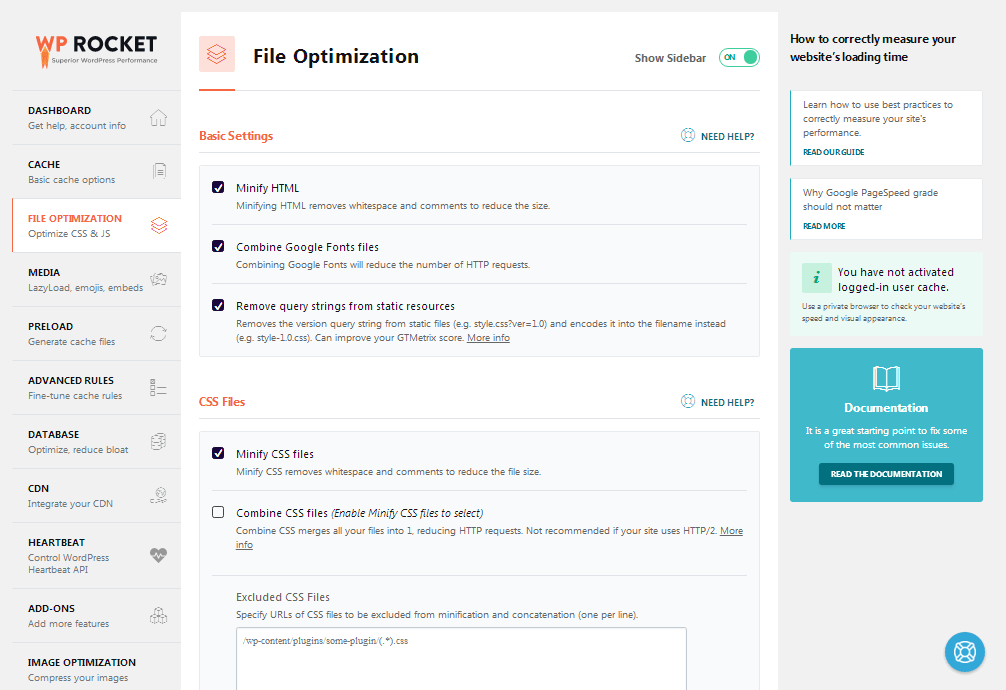
Esta seção oferece a capacidade de reduzir HTML, CSS e JavaScript. Habilitar essas configurações pode melhorar muito o desempenho do WP Rocket em seu site. Eles também negam a necessidade de você instalar vários plugins de terceiros.
A seção Mídia permite ativar o carregamento lento. Esse é outro recurso altamente recomendado que pode melhorar o desempenho do seu site.

Vamos avançar um pouco. A seção Banco de dados fornece um instantâneo de seu banco de dados, especificamente os itens que você pode otimizar.
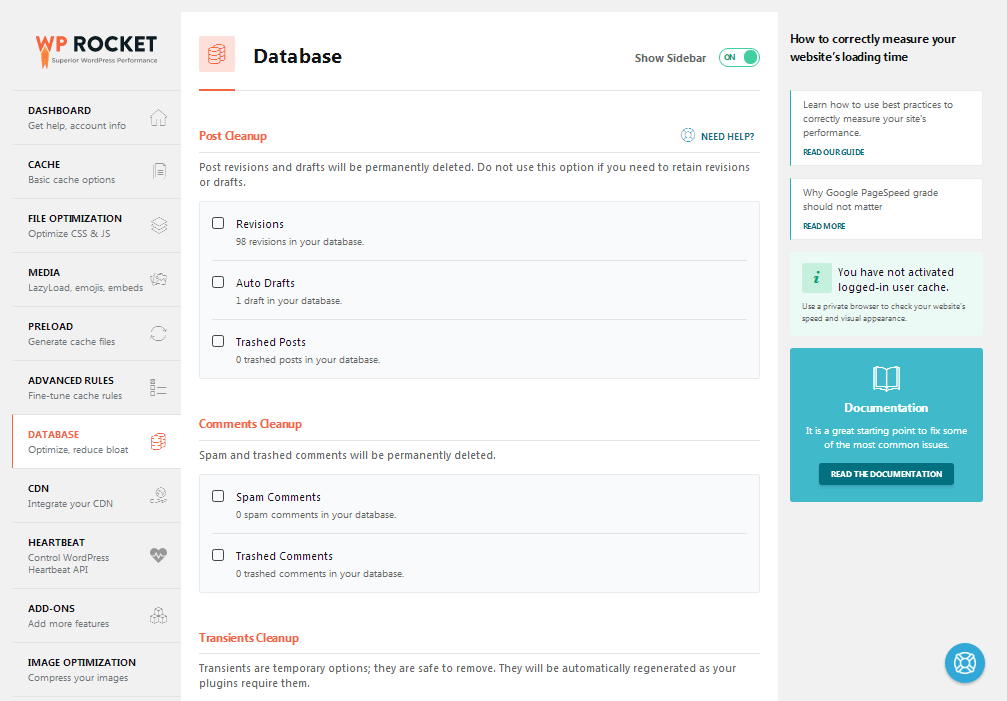
Esta seção permite que você veja conteúdo e outros itens em seu site que não precisam necessariamente estar lá, como revisões de postagens e comentários de spam. Você pode otimizar cada um deles individualmente ou otimizá-los de uma só vez, excluindo-os. Você também pode configurar um agendamento para que o plug-in otimize seu banco de dados automaticamente.
Vamos aos testes de desempenho.
Como funciona o WP Rocket?
Aqui estão os testes de desempenho acima mencionados. Realizei esses testes em um pequeno site de produção ao vivo construído em um servidor de hospedagem compartilhada do SiteGround. Os serviços CDN são habilitados com Cloudflare.
Aqui está o que eu estava trabalhando antes de instalar o WP Rocket.
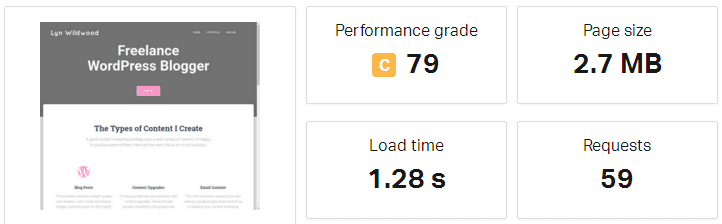
Você pode ver que meu tempo de carregamento para este site, de acordo com o servidor do Pingdom em Washington DC, foi de 1,28 segundos por conta própria. A nota de desempenho foi 80.
Aqui estão meus resultados com o GTmetrix:
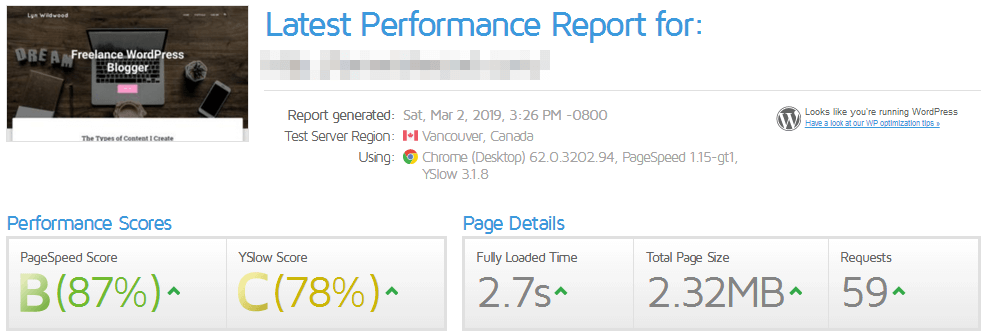
Eu tive um tempo de carregamento de 2,7 segundos. Finalmente, aqui estava minha pontuação de desktop do PageSpeed antes do WP Rocket:
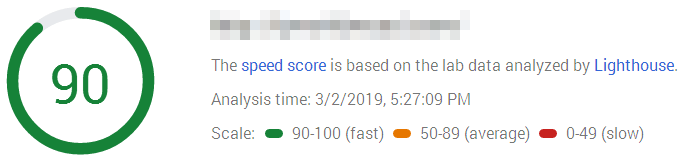
Aqui está uma rápida recapitulação dos meus resultados antes de instalar e ativar o WP Rocket:
- Pingdom – 1,28 segundos
- GTmetrix – 2,7 segundos
- Pontuação do PageSpeed - 90 pontos
Fiquei um pouco decepcionado ao ativar o WP Rocket e executar os testes iniciais que eles recomendam realizar. Meu site estava um pouco mais lento de acordo com o Pingdom, para começar:
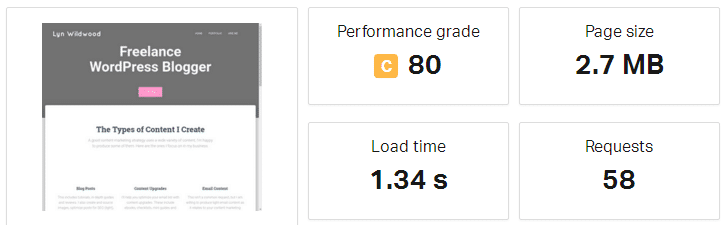
O resultado foi 1,34 segundos, o que não é muita diferença, mas a documentação do desenvolvedor faz parecer que seu site deveria rodar muito mais rápido, mesmo quando o WP Rocket não está otimizado em sua configuração padrão.
Meus resultados do GTmetrix foram apenas um pouco melhores em 2,2 segundos:
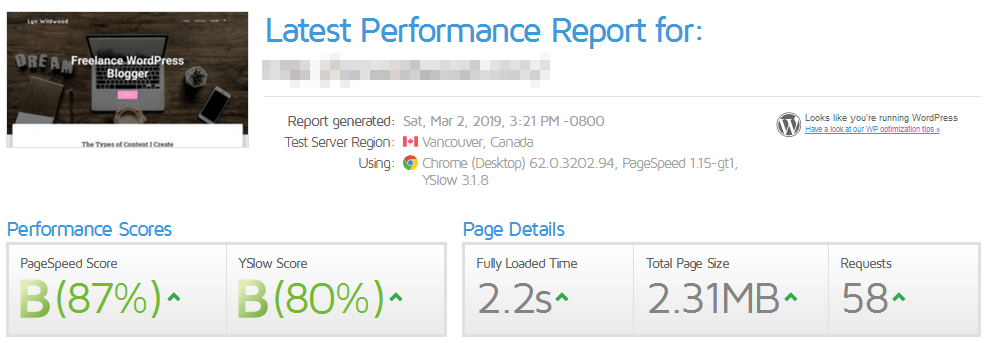
Minha pontuação no PageSpeed também melhorou em dois pontos:
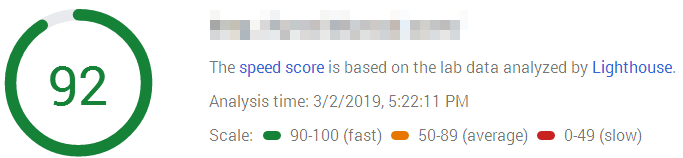
Aqui está um resumo das mudanças:
- Pingdom – 1,34 segundos
- GTmetrix – 2,2 segundos
- Pontuação do PageSpeed - 92 pontos
Otimizando o WP Rocket
Existem várias configurações diferentes que você pode executar com o WP Rocket, mas optei por seguir o caminho simples e apenas minimizar HTML, CSS e JavaScript, adiar JavaScript e mídia de carregamento lento.
Os resultados foram bastante impressionantes. O tempo de carregamento da minha página foi quase cortado pela metade em 731 milissegundos, de acordo com o Pingdom:
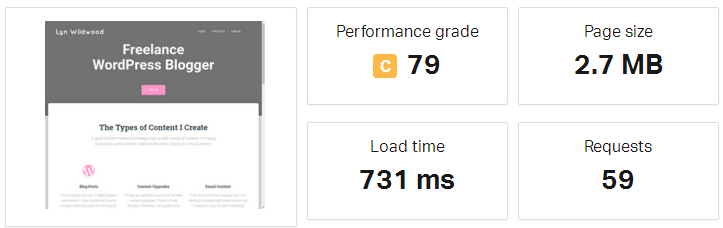
Meu tempo de carregamento com o GTmetrix também melhorou para 1,6 segundos:
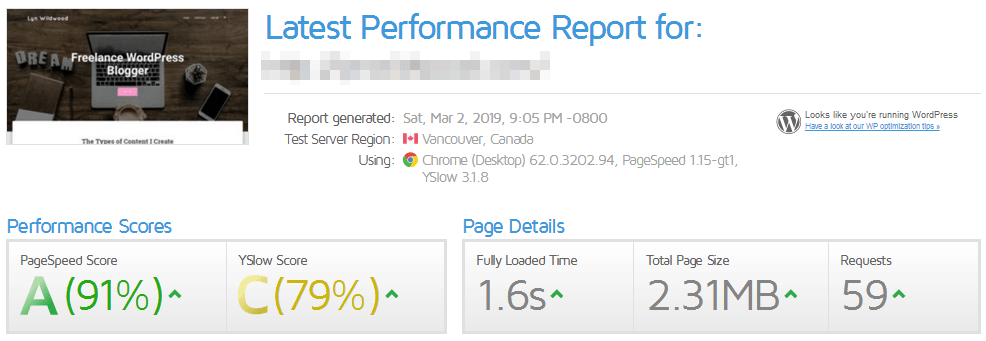
Minha pontuação no PageSpeed não foi tão afetada, apenas aumentando em 1 ponto:
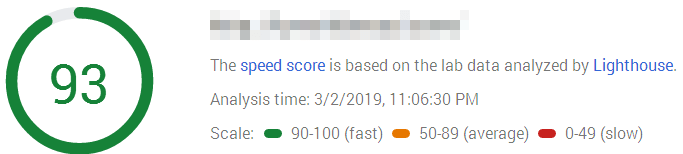
No entanto, deve-se observar que sua pontuação no PageSpeed não é um indicador confiável do desempenho do site. É melhor quando usado para diagnosticar problemas de desempenho.
Aqui está um resumo dos meus resultados finais:
- Pingdom
- GTmetrix – 1,6 segundos
- Pontuação do PageSpeed - 93 pontos
Vamos encerrar esta revisão.
Pensamentos finais
Fiquei bastante impressionado com tudo o que o WP Rocket tem a oferecer, especialmente por um preço tão razoável. Ele faz o trabalho de vários plugins em um. Devo observar, no entanto, que não vi diferença no desempenho desse plug-in em comparação com a configuração que eu originalmente executava neste site.
Essa configuração incluiu o WP Super Cache, um plugin de carregamento lento, um plugin que adia JavaScript e outro que minimiza arquivos CSS e JavaScript. Essa configuração foi executada em um tempo de carregamento de 713 milissegundos, que é apenas um pouco mais rápido que o tempo do WP Rocket.
No entanto, o valor do WP Rocket não está apenas em seu desempenho. Graças a este plugin, consegui desativar quatro plugins no meu site. Além disso, o plugin principal em que eu estava confiando, o WP Super Cache, não tem uma opção premium, o que significa que não tem suporte premium. Na verdade, no momento em que esta revisão foi escrita, seu fórum de suporte no WordPress.org tinha apenas 12 problemas resolvidos de 70 nos últimos dois meses. Muitas questões não receberam respostas.
Com o WP Rocket, você tem acesso ao suporte via sistema de tickets para diversos aspectos de performance envolvendo seu site. Com minha configuração anterior, eu tinha quatro equipes de suporte com as quais precisaria falar se ocorresse algum problema.
Suporte e atualizações vêm com sua licença, cujo custo começa em $ 49 para um site. Esta licença está disponível por um ano, quando você precisará renovar o suporte e as atualizações com um desconto de 30%.
Visite o WP Rocket
Não mencionamos tudo o que este plugin tem a oferecer nesta revisão, mas você pode aprender mais sobre como usá-lo e como ele funciona em relação a outras soluções em nossas outras duas partes:
- Tutorial WP Rocket » Como acelerar seu site WordPress
- Os melhores plugins de cache comparados
